كيفية فتح قفل جهاز Android تلقائيًا عندما تكون في المنزل أو في السيارة
منوعات / / February 14, 2022
حفظ قفل آمن على هواتفنا الذكية والأجهزة اللوحية شر لا بد منه. بينما لا أحد يريد التدخلات غير المصرح بها على أجهزتهم ، فإن فتح قفل الجهاز في كل مرة تريد القيام بشيء ما يمكن أن يمثل تحديًا حقيقيًا. حسب دراسة لقد وجد أنه في المتوسط ، يقوم مستخدم الهاتف الذكي العادي بفتح قفل جهازه بقدر 110 مرات في يوم واحد وحوالي 3300 مرة في الشهر... هذا ضخم !!
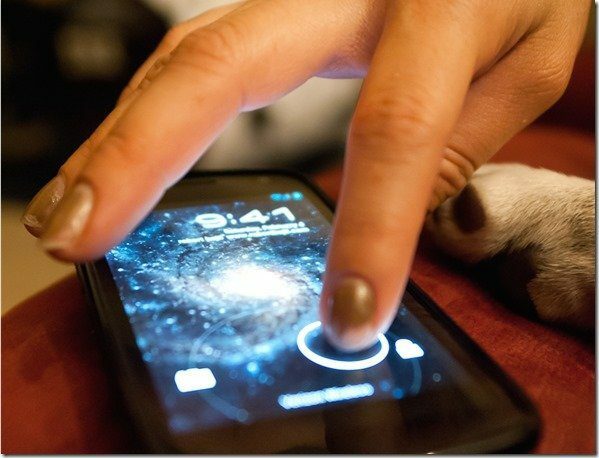
في حين أن بعض عمليات إلغاء القفل هذه كانت أصلية - وأعني بصراحة أنك كنت في الواقع في مكان عام مثل مكتب أو وسائل النقل العام - يجب أن يكون قد تم تشغيل معظمها أثناء وجودك في المنزل أو في سيارتك ، والتي لم تكن بالكامل من الضروري. لا أمانع أبدًا في إبقاء جهازي مفتوحًا أثناء وجودي في المنزل ، لأنه سيسهل علي تحديد المسار التالي في قائمة التشغيل الخاصة بي.
باستخدام No Lock Home على Android
هناك سبب وراء تسمية أجهزة Android بالهواتف الذكية ، كما أن التجذير يزيد فقط من مستوى الذكاء لديهم. سأوضح لك اليوم كيف يمكنك تدريب هاتفك على إزالة أقفال الدبوس والنمط من جهازك عندما تكون في المنزل أو تقود سيارة.
تعمل وحدة Xposed التي تسمى "No Lock Home" مع التحقق من عنوان Wi-Fi والبلوتوث والبرج الخلوي الطرق ، وبمجرد اتصالك بأي من العناوين المدربة ، ستقوم تلقائيًا بإزالة القفل جهازك. لذلك دعونا نرى كيف يعمل التطبيق.
ملحوظة: إذا لم تكن معتادًا على Xposed ، فإليك دليلنا الكامل حول Xposed Framework لنظام Android. ونعم ، يحتاج جهاز الأندرويد الخاص بك إلى عمل روت حتى يعمل.
الصفحة الرئيسية بدون قفل يمكن تنزيله كوحدة Xposed ويجب تمكينه بعد التثبيت. بمجرد تثبيت التطبيق ، تكون إعادة التشغيل إلزامية - كما ستفعل إعادة التشغيل الناعمة. الآن ، بعد تشغيل التطبيق ، كل ما عليك فعله هو تكوين الإعدادات لتناسب احتياجاتك. بادئ ذي بدء ، حدد الخيار يمكن للسماح للتطبيق بالعمل.
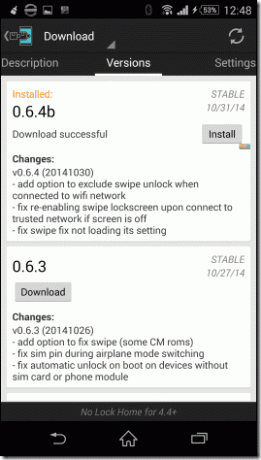

إذا كنت قلقًا بشأن العمليات غير المقصودة على جهازك أثناء فتحه وفي جيبك ، فيمكنك تمكين استخدم انتقاد خاصية. ستعمل هذه الميزة فقط على إزالة الدبوس والنمط واستبدالهما بتمريرة بسيطة لإلغاء القفل.

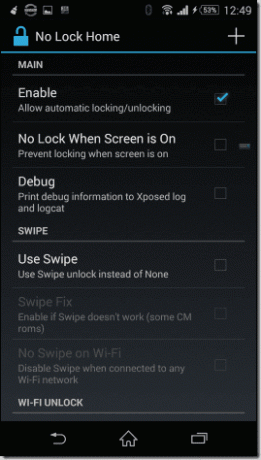
كما ذكرت سابقًا ، يتذكر التطبيق عناوين Wi-Fi و Bluetooth وبرج الهاتف التي تستخدمها كثيرًا لتبديل القفل وفتح القفل. يمكنك اختيار أي شبكة Wi-Fi متصلة. ولكن لجعل الأمور آمنة بعض الشيء ، يمكن تضييقها إلى شبكة Wi-Fi محددة.
سيكون عليك إضافة عنوان Wi-Fi MAC. إذا لم تكن على علم بما يعنيه ذلك ، فانقر فوق القائمة الثلاث المنقطة في التطبيق وستقوم تلقائيًا بملء المعلومات نيابة عنك.
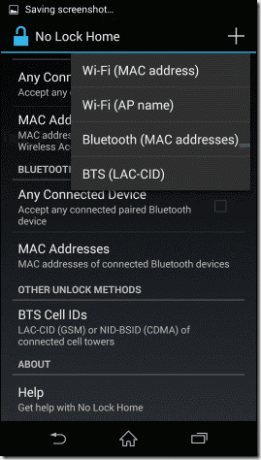
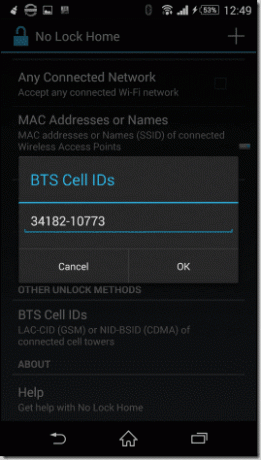
نقطة مهمة: إذا كنت تستخدم نظام صوت Bluetooth داخل السيارة ، فيمكنك تكوين التطبيق لحفظ عنوان Bluetooth وإبقاء جهازك مفتوحًا أثناء القيادة. هذا يضمن أنه يمكنك التركيز على القيادة وليس على الأنماط لفتح هاتفك.
استنتاج
أنا معجب جدًا بالفكرة الكامنة وراء التطبيق وطريقة تنفيذه. ومع ذلك ، فإن ما ينقص هو خيار تهيئة العديد من شبكات Wi-Fi و Bluetooth والشبكات الخلوية. في الوقت الحالي ، يتذكر التطبيق عنوانًا واحدًا فقط من كل عنوان. لذا جرب التطبيق وأخبرنا إذا أعجبك.
أعلى رصيد للصورة: روبرت بجيل للتصوير الفوتوغرافي
آخر تحديث في 03 فبراير 2022
قد تحتوي المقالة أعلاه على روابط تابعة تساعد في دعم Guiding Tech. ومع ذلك ، فإنه لا يؤثر على نزاهة التحرير لدينا. يبقى المحتوى غير متحيز وأصيل.



